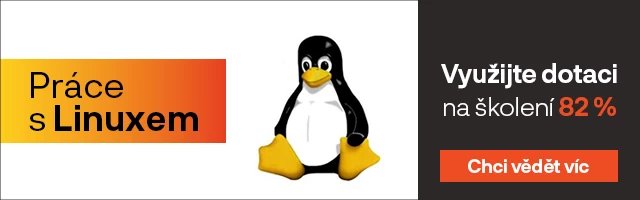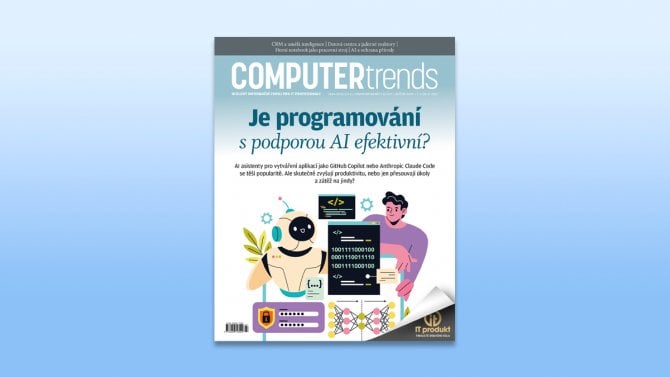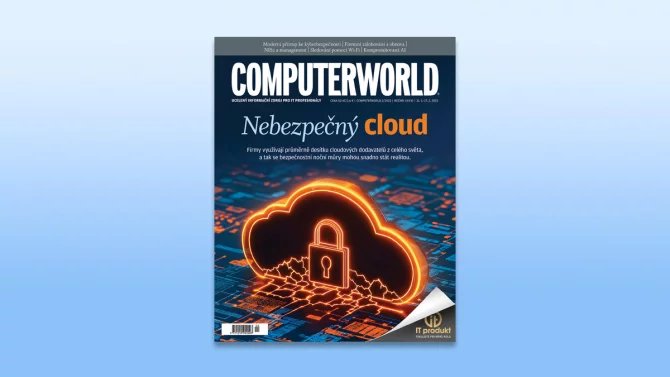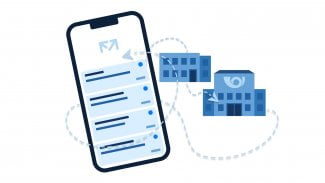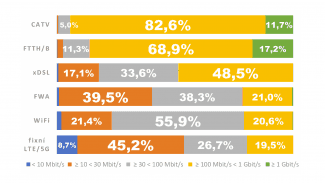Možnost spouštění aplikací pro operační systém Android v prostředí Windows 11 byla oficiálně představena před několika měsíci, ale zatím jen v USA. Jedná se o možnost používat aplikace pro operační systém Android dostupné v internetovém obchodu Amazon App. Instalace těchto aplikací do operačního systému Windows 11 je překvapivě velmi jednoduchá a přímá – jedinou obtíží snad může být jen to, že pro využívání této funkce potřebujete účet Amazon.
Součástí operačního systému Windows je již téměř deset let mimo jiné i vlastní obchod Microsoft Store, který jako online obchod nabízí řadu her, nástrojů, aplikací pro produktivitu a dalších aplikací. Samozřejmě existuje i celá řada dalších internetových obchodů s počítačovými hrami, jako je například Steam od firmy Valve nebo třeba Epic Games Store, které nabízejí ještě více her, které Microsoft nenabízí. (Pro jejich správu doporučujeme používat aplikaci GOG Galaxy 2.0).
Již nějakou dobu se řešilo, jak do operačního systému Windows dostat možnost používání mobilních aplikací, konkrétně tisíců mobilních aplikací dostupných v operačním systému Android. V podstatě jediným způsobem, jak je bylo možné spustit, bylo použití nějakého emulátoru, jako je například BlueStacks.
Tento stav se pomalu, ale jistě nenávratně mění. Zatím je bohužel k dispozici pouze omezený počet aplikací pro operační systém Android, a měli byste vědět, že se nejedná aplikace i internetového obchodu Google Play. Aplikace jsou totiž dostupné pouze z internetového obchodu Amazon Appstore a jedná se o zatím poměrně malý počet asi 48 aplikací.
Požadavky na používání aplikací určených pro operační systém Android ve Windows 11
Firma Microsoft začala zavádět první implementaci funkce umožňující spouštění aplikací pro operační systém Android už v říjnu loňského roku. Nyní se vývoj a nasazení této funkce dostává do své konečné fáze.
Co se týče požadavků na operační systém, pak vězte, že budete potřebovat počítač s operačním systémem Windows 11, který je buď součástí kanálu Windows Insider Dev Channel, nebo kanálu Beta. (Technicky vzato stačí počítač s verzí Windows 11 22000.00 nebo vyšší, nicméně aplikace Amazon Appstore zodpovědná za zajištění spouštění aplikací určených pro operační systém Android se zatím v aplikaci Microsoft Store vyskytující se na této, stabilní verzi nezobrazuje). Lze předpokládat, že proces konfigurace bude podobný tomu, který firma Microsoft postupně nabídne všem počítačům.
Aplikace pro operační systém Android běží v operačním systému Windows 11 nad subsystémem Windows pro Android, což je virtualizované prostředí Androidu běžící nad Windows 11. Hardwarové požadavky jsou stejně jako požadavky na samotný operační systém Windows 11. Počítač musí být vybaven některou z jednotek CPU Intel Core 8. generace, AMD Ryzen 3000 nebo Qualcomm Snapdragon 8c, popřípadě novějšími produkty těchto výrobců.
Pro provozování virtualizace obvykle potřebujete verzi operačního systému Windows 11 Pro – to však v tomto případě neplatí. Aplikace pro operační systém Android poběží i na verzi operačního systému Windows 11 Home. To je nesmírně užitečné, protože na rozdíl od virtualizovaného prostředí, jakým je velmi povedený Windows Sandbox, byste neměli mít potřebu probírat se nastavením volitelných funkcí systému Windows, abyste možnost spouštění aplikací pro operační systém Android povolili.
Instalace aplikací pro operační systém Android do počítače s operačním systémem Windows 11
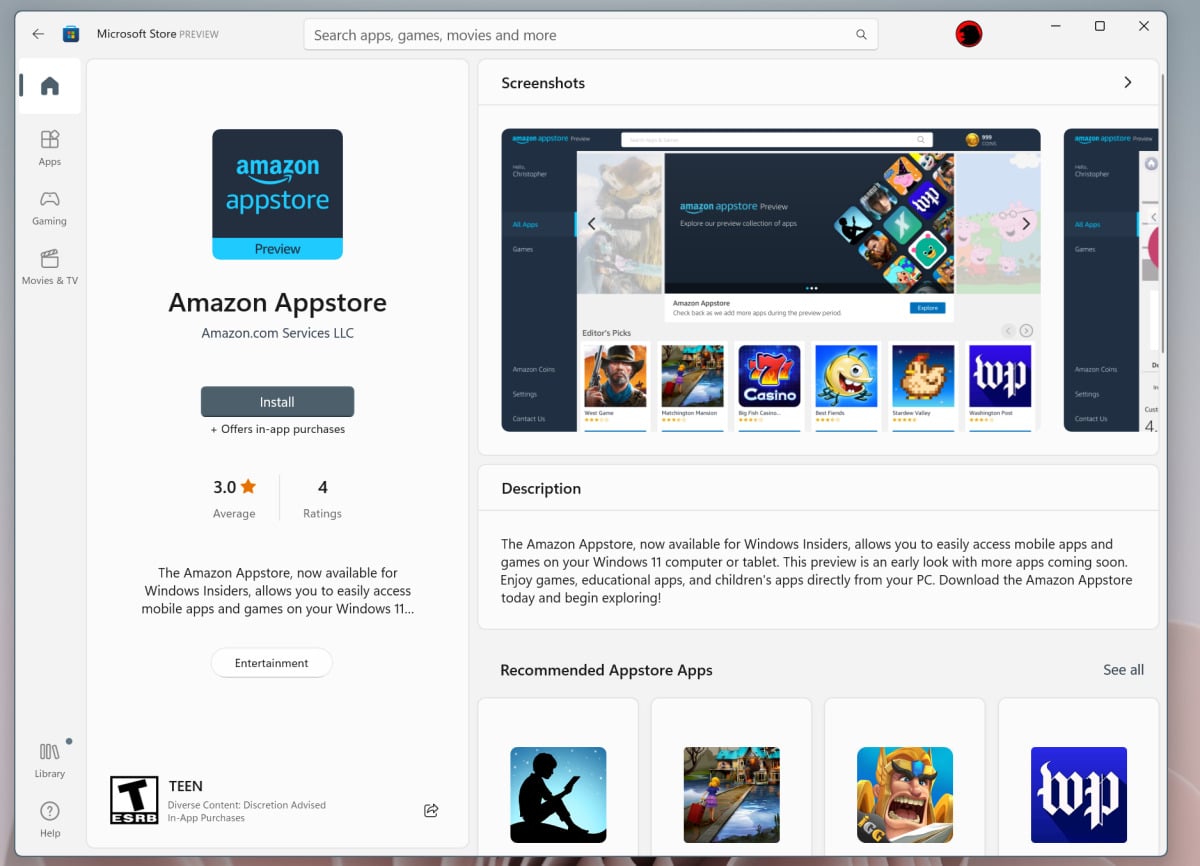
Pokud tedy chcete spouštět aplikace pro operační systém Android v počítači s operačním systémem Windows, pak vlastně stačí pouze stáhnout a nainstalovat aplikaci Android Appstore z obchodu Microsoft Store. Podle všeho to vypadá, že samotná aplikace se postará o vše ,co je třeba k tomu, aby aplikace ve Windows běžely tak, jak mají. Měla by se tak zobrazit krátká úvodní obrazovka, která vás upozorní, že počítač nastavuje potřebné virtualizační funkce a následně stahuje požadované soubory. Pravděpodobně ani nebudete muset počítač restartovat.

Po stažení a instalaci je ještě třeba provést ještě jednu věc, a to přihlásit se k účtu Amazon nebo se zaregistrovat, pokud jste tak ještě neučinili. (To ovšem v žádném případě neznamená, že se budete muset přihlásit k odběru jakékoliv služby jako Prime nebo jiné služby firmy Amazon. Počítejte ale s tím, že budete muset sdělit firmě Amazon spoustu údajů, a to i když nejsou v tuto chvíli vůbec nutné. Bez nich vytvoření účtu prostě neproběhne).
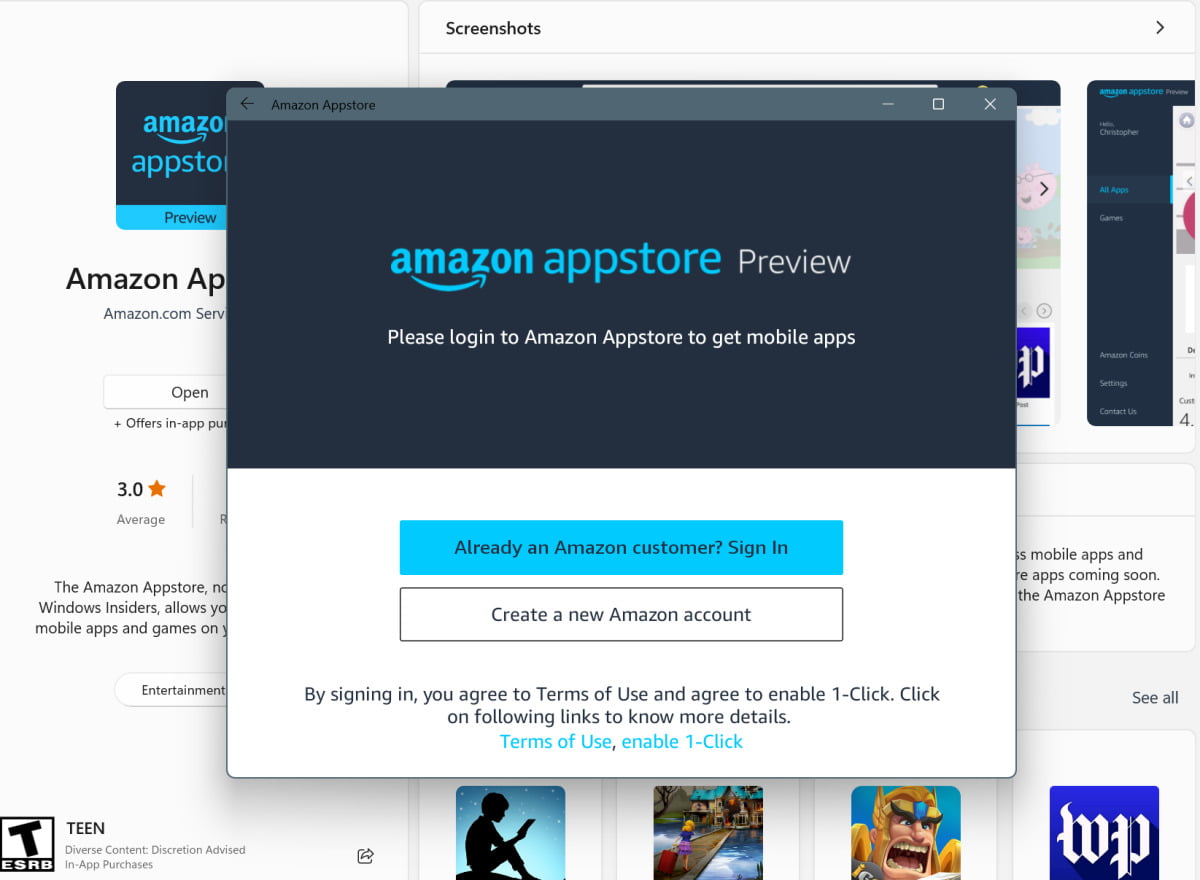
Po přihlášení k účtu Amazon již můžete spustit aplikaci Appstore a zde si vybrat některou z aplikací třetí strany, kterou firma Amazon nabízí. Instalace vybrané aplikace je pak již pouhou formalitou, protože na aplikaci postačí pouze klepnout.

Po spuštění aplikace určené pro operační systém Android se operační systém Windows 11 k ní chová prakticky stejně jako ke klasické aplikaci určené pro operační systém Windows. Každá taková aplikace pro operační systém Android se zobrazí v seznamu aplikací a můžete ji rovněž bez problémů připnout do seznamu zástupců aplikací v nabídce Start.
Většina aplikací se pak zobrazuje v režimu na výšku a je naformátována tak, jak by vypadala ve standardním smartphonu s operačním systémem Android. Některé aplikace pro operační systém Android se však chovají spíše jako okenní aplikace, jejichž velikost okna lze libovolně měnit. Ani hardwarové požadavky nevypadají nijak zvlášť hrozivě: takový Golf Clash vyžadoval v mém počítači 755 MB paměti a asi 8 % výkonu jednotky CPU (testováno na notebooku Surface Laptop 4 (CPU Ryzen 7)).

Počet a kvalita dostupných her je poněkud slabší. Většina z nich by se dala označit za crapware. typickým příkladem jsou aplikace Lords Mobile, My Talking Tom, Matchington Mansion a další jim podobné. Na druhou stranu zde lze najít i kvalitnější obsah, jako jsou například aplikace United Airlines, Stardew Valley nebo aplikace Khan Academy Kids určená dětem. nezbývá než doufat, že další kvalitní aplikace budou následovat.
Instalace aplikací pro operační systém Android (či aplikace Google Play) do počítače
V obchodě Android Appstore se samozřejmě nachází a dají se tedy instalovat aplikace zprostředkované firmou Amazon a nikoli firmou Google. Instalace obchodu Google Play do subsystému operačního systému Android nacházejícího se v operačním systému Windows 11 je však mnohem složitější a vyžaduje stažení vlastních souborů APK od třetí strany.
Pokud patříte mezi pokročilé uživatele a nevadí vám rizika spojená se stahováním instalačních souborů třetích stran, můžete to zkusit. Návod najdete v tomto videu. Pokud naopak vůbec nepatříte mezi pokročilé uživatele, pak vám nic takového podnikat rozhodně nedoporučujeme. V tomto případě raději zůstaňte u omezené sady aplikací pro operační systém Android od firmy Amazon.

Získejte pro svůj produkt či službu ocenění IT produkt roku! Soutěž „IT produkt roku“ vyhlašuje redakce Computertrends s cílem vyzdvihnout výrobky disponující vlastnostmi, které je významně odlišují od konkurenčních produktů stejné kategorie. Může přitom jít jak o celkově inovativní pojetí produktu, tak o jednotlivé funkční zdokonalení, výrazně zjednodušené ovládání nebo třeba o výjimečně příznivou cenu.
Soutěž probíhá ve třech samostatných kolech v kalendářním roce a každý postupující produkt či služba do jednoho ze tří finálových kol získává právo na titul IT produkt roku.
Máte-li zájem účastnit se soutěže IT produkt roku, neváhejte. Kontaktujte nás prosím na itprodukt@iinfo.cz.
O přihlášku a více informací si můžete napsat nebo zavolat na telefonech 776 204 420 nebo 604 266 707 či 725 326 893, případně na také na adrese itprodukt@iinfo.cz.